Sẽ có rất nhiều các lý do khác nhau để khiến người dùng muốn thay đổi thư mục tải lên mặc định của WordPress.
Về mặt hiệu suất, có thể lưu trữ hình ảnh trên một tên miền phụ, đồng thời giúp sao lưu hiệu quả hơn. Thay đổi thư mục cũng có thể thay đổi cấu trúc và tổ chức URL cho các file phương tiện.
Trước WordPress 3.5, bạn có thể thay đổi đường dẫn thư mục tải lên từ menu Cài đặt trong phần phụ trợ, nhưng điều này không còn khả thi nữa. Nhưng đừng lo lắng, hôm nay mình sẽ hướng dẫn cho bạn. Cùng bắt đầu thôi!

Thay đổi thư mục tải lên mặc định
Mở file wp-config.php của website bạn, được đặt ở thư mục gốc và thêm đoạn code sau:
define('UPLOADS', 'wp-content/myimages');
Đảm bảo rằng bạn thêm đoạn code này trước dòng:
require_once(ABSPATH.’wp-settings.php’);
Nếu thư mục chưa tồn tại, WordPress sẽ tự động tạo nó miễn là thư mục wp-content có thể ghi được. Nếu không, bạn có thể tự tạo thư mục thông qua FTP, cPanel, v.v.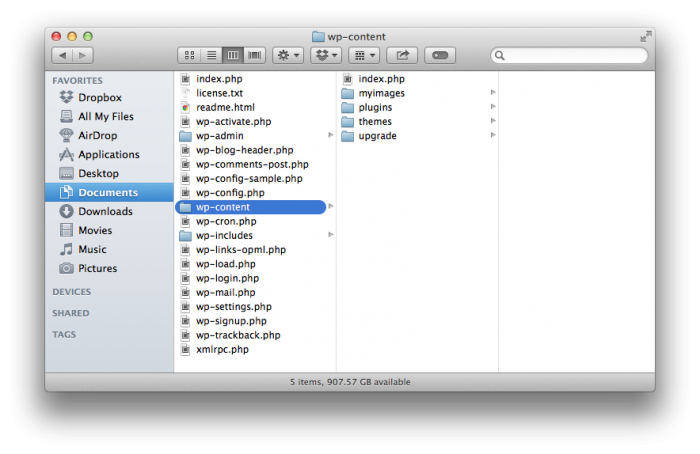
Ngoài ra, bạn cũng có thể thay đổi cách sắp xếp quá trình tải lên. Khi mở thư mục tải lên, bạn sẽ nhận thấy các file được sắp xếp theo tháng, năm. Bạn có thể thay đổi để tất cả các file phương tiện được lưu trữ trong một thư mục. Đi tới “Cài đặt” > “Media” và bỏ chọn “Sắp xếp các tập tin theo thư mục dựa trên năm, tháng”.
Nó không chỉ giúp các URL của bạn đơn giản hơn mà còn giúp bạn dễ dàng xem tất cả các file của mình ở một nơi thay vì phải sắp xếp theo các thư mục theo tháng và năm.
Lời kết
Các bạn thấy đấy, việc thay đổi thư mục tải lên mặc định của WordPress là vô cùng đơn giản. Mình hi vọng bài viết này sẽ đáp ứng được nhu cầu của các bạn.
Nếu các bạn thấy bài viết này hữu ích, các bạn có thể theo dõi chuyên mục Thủ thuật WordPress và follow Facebook để biết thêm nhiều kiến thức mới nha.





